요즘 세상에 유튜브에서 동영상을 쉽게 다운로드하고, 외국어로 된 동영상은 자막도 같이 다운로드할 수 있는 유틸리티가 있으면 참 편리하다. 4K Video Downloader는 바로 그런 유틸리티였다. 유튜브 동영상을 자막과 함께 다운로드할 수도 있고, 동영상에서 MP3도 추출할 수 있었다. 그런데, 올해 들어 언젠가 소프트웨어가 업그레이드되더니 자막을 같이 다운로드하려면 돈 내고 프리미엄으로 업그레이드하라고 한다. 물론 좋은 소프트웨어이므로 구매하는 것도 좋은 방법이다. 하지만, 용돈이 빠듯한 학생들 입장에서 한 푼이라도 아낄 수 있으면 그 역시 좋은 일이다.
필자는 예전에는 유튜브 동영상을 다운로드할 때, 크롬 브라우저에 애드 온하여 사용하는 다른 유틸리티들을 주로 사용했는데, 유튜브가 무언가를 업그레이드하면 소리가 빠진 채 영상만 다운로드되는 경우를 자주 발생하여 지금은 4K Video Downloader를 주로 이용하고 있다. 4K Video Downloader는 다운로드 속도는 다소 아쉬운 편이지만, 안정성 면에서는 최고의 유튜브 동영상 다운로드 유틸리티라고 할 수 있다.
이번 포스팅에서는 4K Video Downloader로 동영상을 다운로드하고, 별도의 사이트를 이용하여 자막이나 고음질 MP3를 다운로드하는 방법을 한꺼번에 소개해 보도록 하겠다.
4K Video Downloader로 유튜브 동영상 다운로드 하기
1. 4K Video Downloader 설치
- 4K Video Downloader 홈페이지에 접속하여 설치 프로그램을 다운로드한다.
4K Video Downloader | Free Video Downloader for PС, macOS and Linux
The simplest video downloader, ever! Download video and audio from YouTube and similar services on macOS, PC and Linux absolutely for free!
www.4kdownload.com
- 아래의 화면이 뜨면 "Try for free"를 클릭하면 자동으로 다운로드한다.
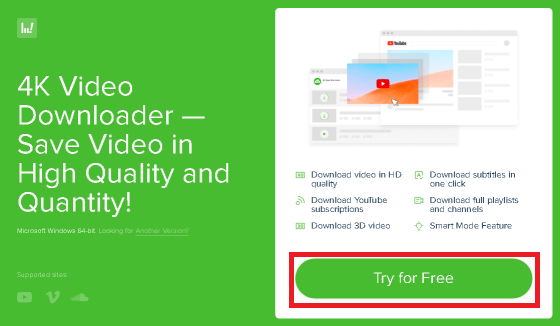

- 다운로드한 "4kvideodownloader_4.20.3_x64_online.exe" 프로그램을 실행한다. 자동으로 설치가 완료된다.
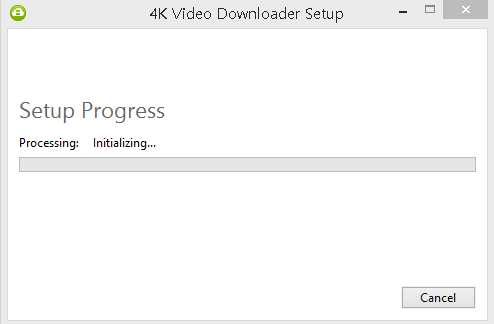
2. 유튜브 동영상 다운로드하기
- 유튜브에 접속해서 다운로드하고자 하는 동영상의 주소를 복사한다.
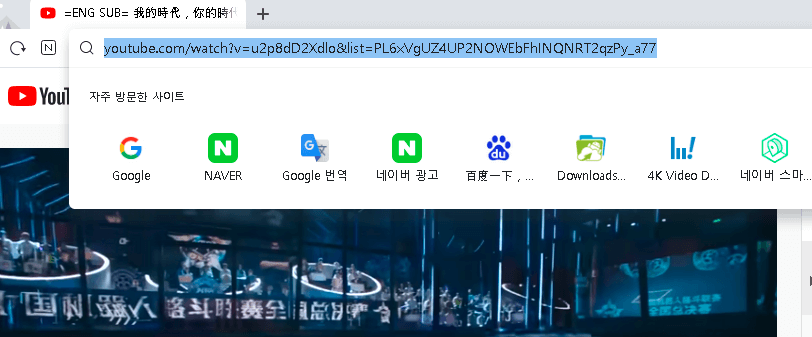
- 프로그램을 실행하면 아래의 메인 화면을 만나게 된다. "링크 복사" 아이콘을 누르면 위에서 복사했던 유튜브의 동영상 주소를 자동으로 불러온다.

- 다운로드 방식을 선택한다. 2가지 다운로드 방식 중 어떤 것을 선택해도 다운로드 설정은 동일하므로, 한 번만 설명한다.
재생목록 다운로드는 해당 유튜브 채널의 동영상 시리즈를 10편까지 한꺼번에 받을 수 있다.
(유료 결제하여 프리미엄으로 업그레이드하면 제한 없이 다운로드 가능하다.)
다운로드 클립은 동영상을 한 편씩 다운로드하는 방식이다. 그러니까, 10편은 자동으로 받고 11편부터는 한 편씩 다운로드를 걸어주면 되는 것이다.
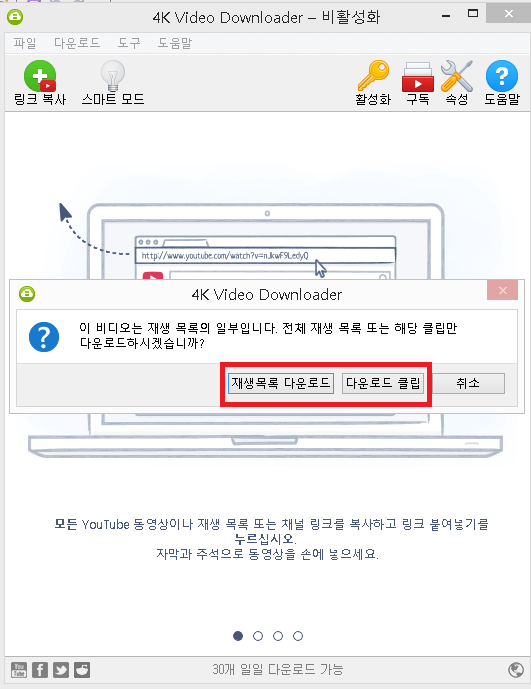
- 재생목록 다운로드를 선택하면 아래의 안내창을 만날 수 있다. 필자는 그냥 넘기기를 눌러 10개만 받기로 했다.

- 동영상 다운로드 설정을 한다. 해상도와 포맷 등을 정하고, 자막을 같이 다운로드하려면 자막을 선택하여 다운로드를 시작한다.
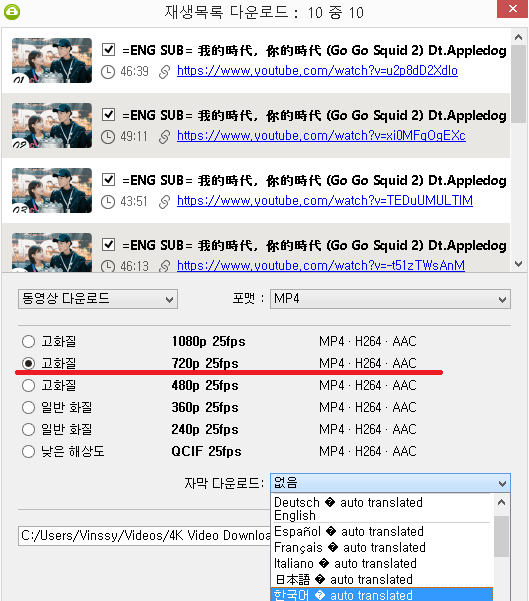
- 아쉽게도 4K Video Downloader 무료 버전에서는 더 이상 자막 다운로드를 지원하지 않는다. 넘기기를 눌러 동영상만 다운로드한다.

- 시간이 오래 걸려서 그렇지 그냥 두면 자동으로 다운로드를 진행하고, "내 PC > 동영상 > 4K Videeo Downloader" 폴더에 동영상이 저장된다.
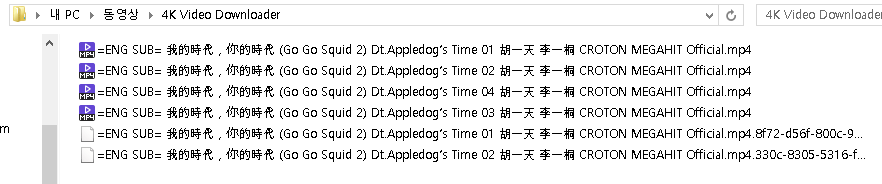
3. 참고 : 유튜브 플레이어에서 한글 자막 설정하기
* 유튜브에서 외국 드라마 등을 볼 때, 외국어 자막을 한글 자막으로 자동 변역해 주는 기능이 있다. 물론, 실시간 자동 번역이 아니고 미리 번역해 놓은 자막을 불러오는 것인지, 준비한 자막이 없으면 자막이 안 뜨는 경우가 많다.
- 자막 아이콘을 눌러서 자막을 활성화하고, 설정 아이콘 > 자막을 누른다.
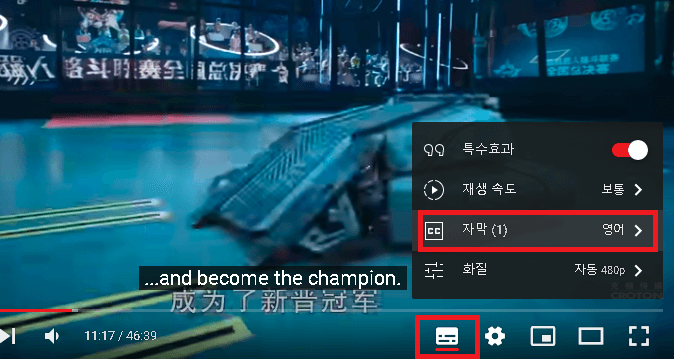
- 자동 번역을 눌러서 "한국어"를 선택하면,
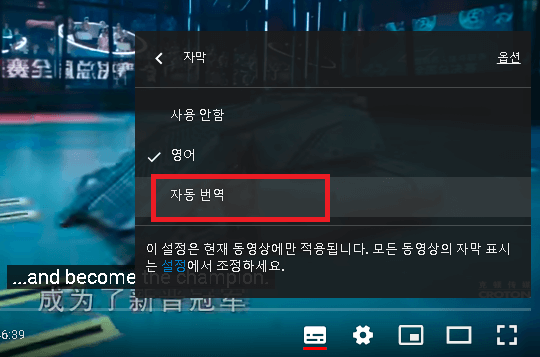
- 자동 번역으로 한글 자막을 불러올 수 있다. (안 되는 경우도 많다. ㅠㅠ)

Downsub.com에서 자막 다운로드하기
- 자막을 다운로드할 유튜브 동영상의 주소 앞에 "subtitle.to/"를 입력하고 엔터를 치면 자동으로 downsub.com으로 이동하면서 해당 동영상 주소를 불러온다.

- 필자는 중국어와 한글, 이중 언어 자막을 선택해서 SRT 자막 파일을 다운로드했다. 한글로만 된 자막은 화면 아래로 한참 내리다 보면 "Korean"을 발견할 수 있다.
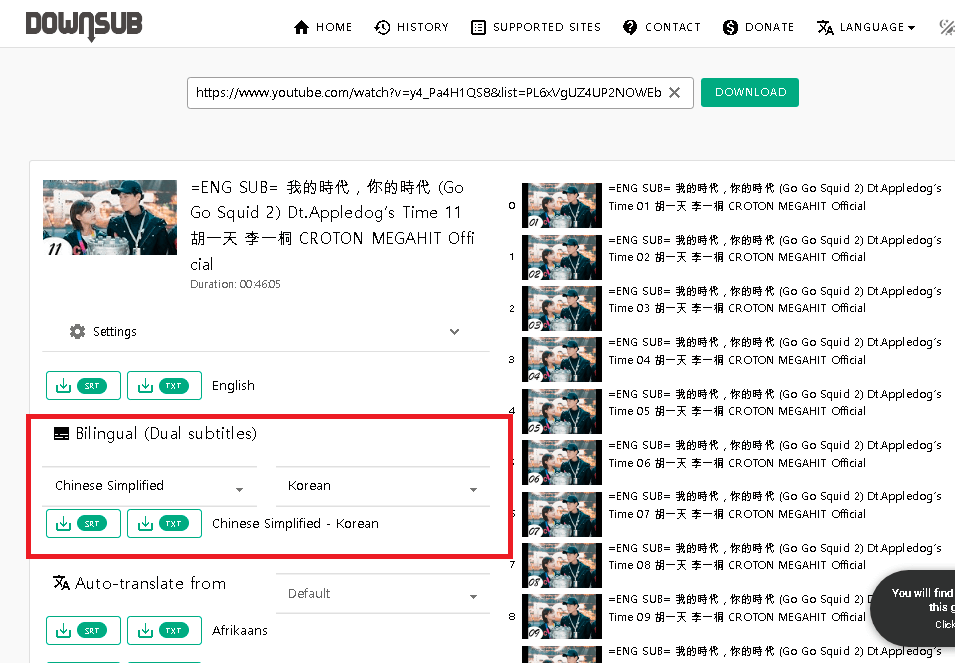
- 위의 화면 좌측에 동영상 시리즈가 모두 미리 불러와져 있으니, 순번대로 자막을 다운로드하면 된다.
유튜브 동영상에서 MP3 추출하기
- 우선 유튜브에서 MP3를 추출하고자 하는 동영상의 주소를 복사한다.
1. 4K Video Downloader
- 4K Video Downloader에서는 고음질의 MP3 추출이 불가능하다.
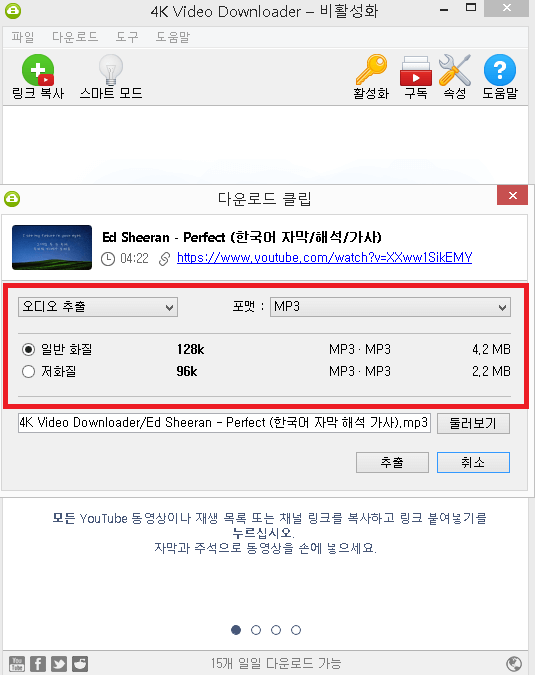
2. Fastconv.com에서 고음질 MP3를 추출할 수 있다.
- "fastconv.com"에 접속해서 검색창에 유튜브 주소를 붙여 넣으면, 아래와 같이 MP3 추출 화면이 뜬다. 원하는 음질을 선택한 후 Download 버튼을 클릭하면 MP3 파일을 다운로드한다.
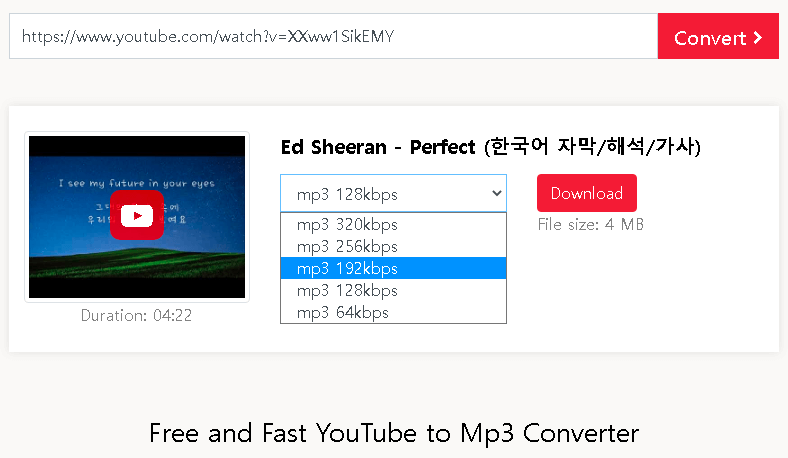
무료 버전 4K Video Downloader의 기능이 점점 줄어들면서 동영상과 자막, 그리고 고음질 MP3를 하나의 유틸리티로 다운로드하는 것이 불가능해졌지만, 그래도 위의 설명대로 이용한다면 불편을 최소화할 수 있다.
혹시 이 포스팅을 보시는 분들 중에 한 방에 가능한 유틸리티를 알고 있는 분은 추천 바랍니다.
감사합니다.
'빈씨 아재의 이야기 바구니 > IT 이야기' 카테고리의 다른 글
| 블록체인 기술 상용화의 시작, NFT(대체불가토큰) (0) | 2022.05.20 |
|---|---|
| 블록체인, 용어들에 대해 먼저 알아보자 (0) | 2022.05.18 |
| 갤럭시 S4 LTE-A에 리니지(Lineage) OS 18.1(안드로이드11) 설치실패기, 16.0(안드로이드9) 원복 (4) | 2022.04.30 |
| 구글 드라이브(데스크탑용) 설치하여 외장 하드처럼 사용하기 (0) | 2022.04.27 |
| 최고의 윈도 악성 코드 제거 유틸리티, MZK(Malware Zero Kit) (0) | 2022.04.27 |




댓글